 |
|
|
 |
 |
 |
| Outlook 2010での設定変更方法をご案内いたします。 |


|
Outlook 2010を起動します。
| 1) |
「ファイル」タブをクリックします。 |
| 2) |
「情報」をクリックします。 |
| 3) |
「アカウント設定」から「アカウント設定(A)」をクリックします。 |
|
|
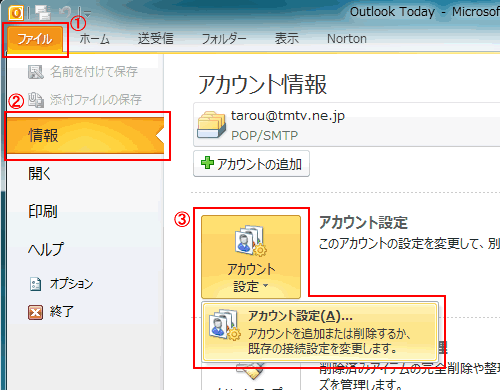 |
 |
|
「電子メールアカウント」の画面が表示されます。
| 1) |
「電子メール」タブをクリックします。 |
| 2) |
設定を変更したいメールアカウントを選択します。 |
| 3) |
「変更」をクリックします。 |
|
|
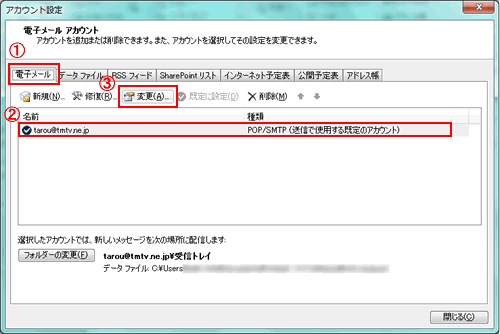 |
 |
|
「インターネット電子メール設定」の画面が表示されます。
| 1) |
「受信メールサーバー」に old-pop.tmtv.ne.jp と入力します。 |
| 2) |
「パスワード」に登録通知書記載のPOPアカウント初期パスワードを入力します。 |
| 3) |
「変更」をクリックします。 |
|
|
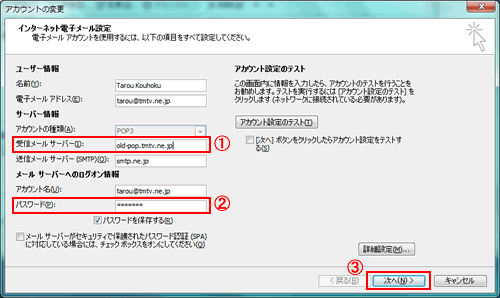 |
 |
|
「セットアップの完了」の画面が表示されますので、「完了」ボタンをクリックします。 |
|
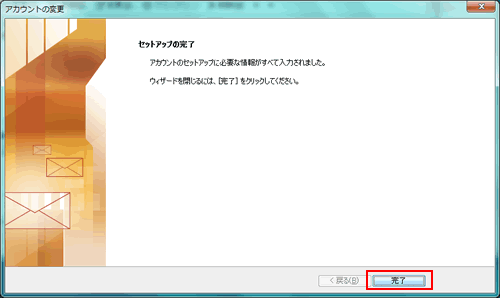 |
 |
|
「電子メール アカウント」の画面に戻りますので、「閉じる」ボタンをクリックして画面を閉じます。
以上で終了です。 |
|
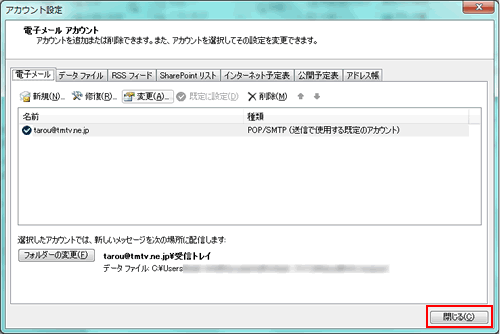 |
|
 |

|
Outlook 2010を起動します。
| 1) |
「ファイル」タブをクリックします。 |
| 2) |
「情報」をクリックします。 |
| 3) |
「アカウント設定」から「アカウント設定(A)」をクリックします。 |
|
|
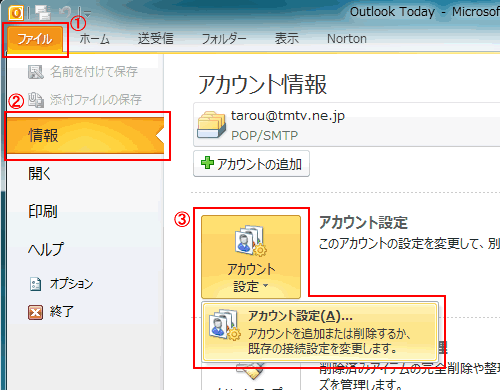 |
 |
|
「電子メールアカウント」の画面が表示されます。
| 1) |
「電子メール」タブをクリックします。 |
| 2) |
設定を変更したいメールアカウントを選択します。 |
| 3) |
「変更」をクリックします。 |
|
|
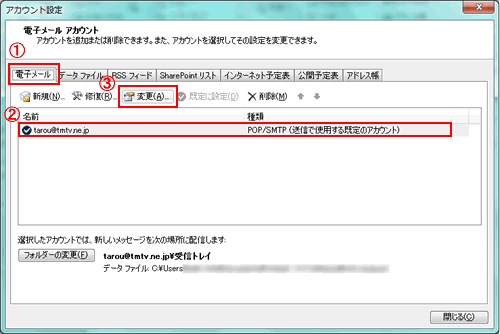 |
 |
|
「インターネット電子メール設定」の画面が表示されます。
| 1) |
「受信メールサーバー」に pop.tmtv.ne.jp と入力します。 |
| 2) |
「パスワード」に登録通知書記載のPOPアカウント初期パスワードもしくは変更後のパスワード(※)を入力します。
| ※ |
パスワードの変更は「マイページ」で行ってください。
「マイページ」のご利用はメンテナンス終了後から可能となります。マイページヘのログイン方法など、くわしくはこちらをご覧ください。 |
|
| 3) |
「変更」をクリックします。 |
|
|
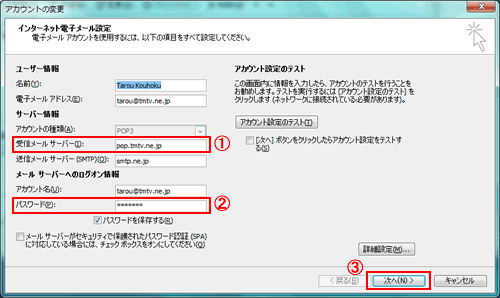 |
 |
|
「セットアップの完了」の画面が表示されますので、「完了」ボタンをクリックします。 |
|
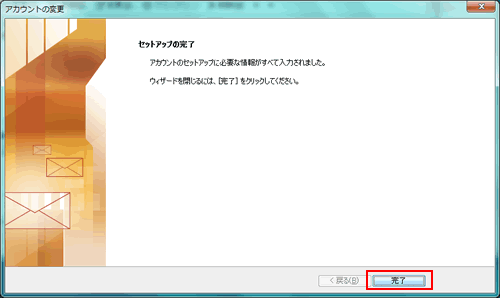 |
 |
|
「電子メール アカウント」の画面に戻りますので、「閉じる」ボタンをクリックして画面を閉じます。
以上で終了です。 |
|
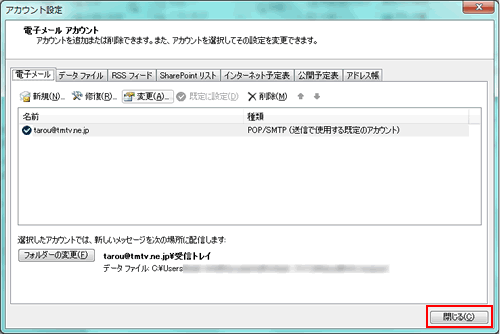 |
|
 |